如何创建桌面快捷方式(教你一步步创建快捷方式,并提高工作效率)
![]() 游客
2024-09-16 12:40
259
游客
2024-09-16 12:40
259
在日常使用电脑的过程中,我们经常需要打开某些程序或文件夹。如果每次都要通过寻找文件夹路径或搜索程序来打开,将会浪费很多时间和精力。而创建桌面快捷方式可以方便快捷地访问这些常用项目。本文将教你如何创建桌面快捷方式,并通过简化操作来提高你的工作效率。
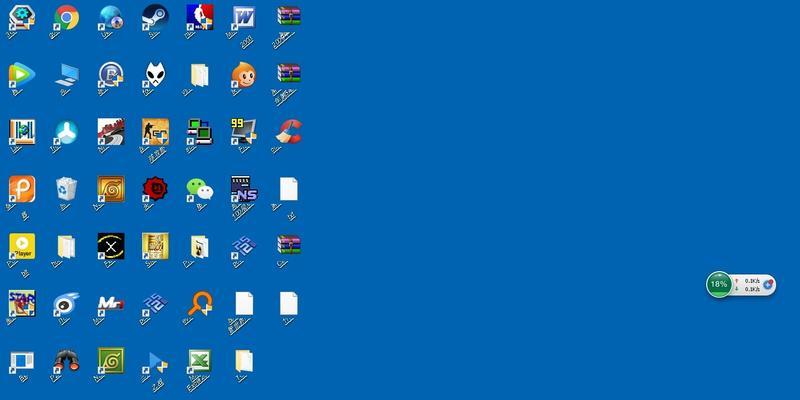
1.什么是桌面快捷方式
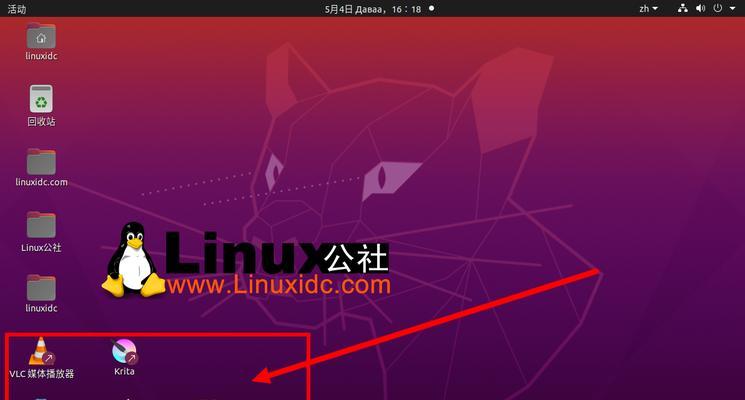
通过创建桌面快捷方式,可以在桌面上建立一个图标,直接点击图标即可打开相应的程序或文件夹,避免了繁琐的寻找和搜索过程。
2.创建程序快捷方式
在桌面上右键点击空白处,选择“新建”-“快捷方式”,然后输入程序的路径或浏览文件找到对应的程序,点击下一步,并为该快捷方式取一个名称,最后点击完成即可。
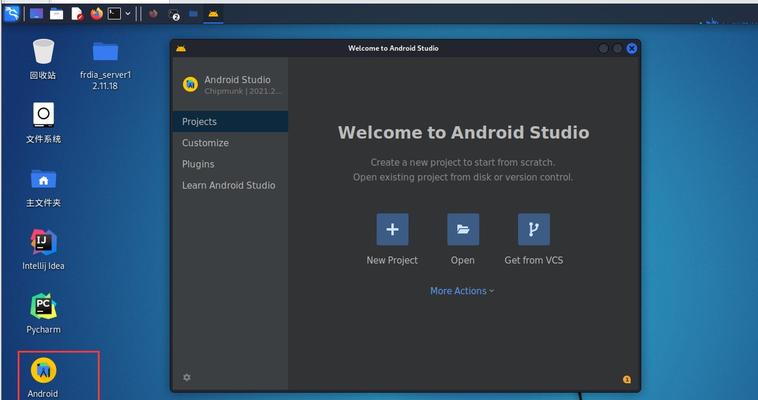
3.创建文件夹快捷方式
同样,在桌面上右键点击空白处,选择“新建”-“快捷方式”,然后输入文件夹的路径或浏览文件找到对应的文件夹,点击下一步,并为该快捷方式取一个名称,最后点击完成即可。
4.创建网站快捷方式
打开浏览器,访问你想要创建快捷方式的网站,然后将网站的链接地址复制到剪贴板。在桌面上右键点击空白处,选择“新建”-“快捷方式”,将链接地址粘贴到指定位置,点击下一步,并为该快捷方式取一个名称,最后点击完成即可。
5.自定义快捷方式的图标
右键点击已创建的快捷方式,选择“属性”,在属性窗口中点击“更改图标”,然后选择你想要的图标并确认即可。也可以从本地文件中选择图标。
6.快捷键方式打开程序
右键点击已创建的快捷方式,选择“属性”,在属性窗口中点击“快捷键”,然后输入你希望使用的快捷键组合,例如Ctrl+Alt+字母,并确认设置。
7.快捷方式的拖拽与排序
在桌面上创建的快捷方式可以通过鼠标拖拽来移动位置,也可以右键点击拖拽后的快捷方式选择“排序”进行整理,以方便使用。
8.删除不再需要的快捷方式
右键点击桌面上的快捷方式,选择“删除”,或者直接将快捷方式拖拽到回收站中,即可删除不再需要的快捷方式。
9.创建常用文档的快捷方式
通过创建常用文档的快捷方式,可以直接点击桌面上的图标打开文档,方便快捷地进行编辑和查看。
10.快速访问常用文件夹
创建文件夹的快捷方式后,可以快速访问常用文件夹,避免了频繁点击多个目录的麻烦。
11.创建任务栏快捷方式
将快捷方式拖拽到任务栏上,可以更方便地打开常用程序或文件夹,节省桌面空间的同时提高工作效率。
12.桌面快捷方式的备份与恢复
如果你需要在其他电脑上也能使用同样的快捷方式,可以将其备份到U盘或云存储中,在其他电脑上导入恢复使用。
13.快捷方式的属性设置
右键点击已创建的快捷方式,选择“属性”,在属性窗口中可以进行更多的设置,如运行方式、兼容性等。
14.利用快捷方式提高工作效率
创建桌面快捷方式可以减少重复操作的时间,提高工作效率,让你更专注于实际工作。
15.
通过创建桌面快捷方式,可以方便快捷地访问常用程序、文件夹和网站,提高工作效率。同时,你还可以自定义图标、快捷键和属性,使快捷方式更加个性化。希望本文对你了解如何创建桌面快捷方式有所帮助,让你更加高效地使用电脑。
转载请注明来自科技前沿网,本文标题:《如何创建桌面快捷方式(教你一步步创建快捷方式,并提高工作效率)》
标签:桌面快捷方式
- 最近发表
-
- 电脑主机开机显示器黑屏的原因与解决方法(探究电脑主机开机后显示器无反应的可能原因及解决方案)
- 电脑硬盘丢失启动错误的原因及解决方法(了解硬盘丢失启动错误的及如何恢复数据)
- 如何更改共享电脑密码错误(解决共享电脑密码错误的方法及注意事项)
- 电脑常见错误及解决方法(深入探究电脑错误,帮助您轻松解决问题)
- 微信电脑版位置错误的解决办法(解决微信电脑版位置显示错误的实用方法)
- 电脑开机QQprotect错误及其解决方法(遇到QQprotect错误该如何应对)
- 系统之家系统教程(系统之家系统教程分享,助你轻松应对电脑问题)
- 联想Windows10分区教程(简单易懂的分区指南)
- 华硕笔记本系统改装教程(华硕笔记本系统改装教程,让你的电脑更强大、更个性化!)
- 电脑错误日志分享及解决方法(了解电脑错误日志的重要性和如何分享)
- 标签列表

